Iskanje naslovov in krajev¶
Če želite iskati naslove in kraje, morate najprej odpreti pojavno okno za iskanje prek M eni> Iskanje. Nato tapnite element« Iskanje mesta ali naslova«.
Pojavi se zaslon, v katerem lahko vnesete naslove in postavite imena.
Nalaganje enotnega rezultata iskanja¶
Kot primer bomo zdaj vnesli mesto »Alton« v iskalno polje. Med vnašanjem rezultatov iskanja se prikažejo na seznamu pod iskalnim poljem, kot si lahko ogledate spodaj:
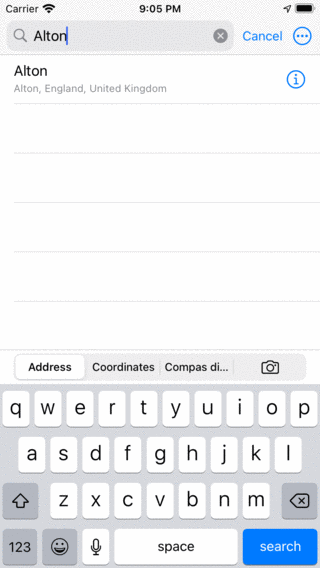
Iskanje mesta ‚Alton‘¶
Če želite najti naslove ali kraje, morate biti povezani z internetom. Iskanje bo potekalo prek storitve Android.
Če se dotaknete rezultata iskanja na seznamu, se bo na zemljevidu naložil kot točka poti in se vrnili na glavni zaslon. Primer je prikazan spodaj:
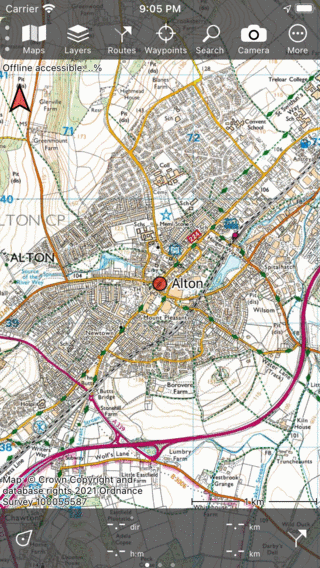
Rezultat iskanja ‚Alton‘ je bil naložen na zemljevidu.¶
V nastavitvah (Meni > Več > Nastavitve) lahko nadzorujete, ali se uporabljeni rezultati iskanja samodejno shranijo kot točka poti. Privzeta nastavitev je, da se ne shrani samodejno, da ne bi prišlo do nereda seznama poti z rezultati iskanja. Če želite rezultat iskanja shraniti kot točko poti, ga lahko tapnete, da odprete zaslon s podrobnostmi o točki poti. Tam lahko v spodnjem desnem kotu tapnete« Shrani », da shranite rezultat iskanja.
Odstranjevanje rezultatov iskanja z zemljevida¶
Če želite odstraniti en sam rezultat iskanja z zemljevida, tapnite rezultat iskanja, da odprete zaslon s podrobnostmi o poti. Nato tapnite ikono Odstrani iz zemljevida v zgornjem desnem kotu zaslona. Če želite odstraniti vse rezultate iskanja z zemljevida hkrati, tapnite M eni > Iskanje. Izberite zavihek« Naslov »in tapnite Več (zgoraj desno) > Odstrani vse z zemljevida.
Podrobnosti o rezultatih iskanja¶
Če si želite ogledati podrobnosti o rezultatu iskanja, lahko z rezultati iskanja pritisnete gumb z informacijami (i) na desni strani naslova na seznamu. Nato se prikaže zaslon s podrobnostmi o rezultatu iskanja.
Iskanje z zgodovino iskanja¶
Vaša iskanja bodo shranjena v zgodovino iskanja. To lahko onemogočite v nastavitvah.
Če je iskalno polje prazno, se pod iskalnim poljem prikaže zgodovina iskanja. Primer je prikazan spodaj:
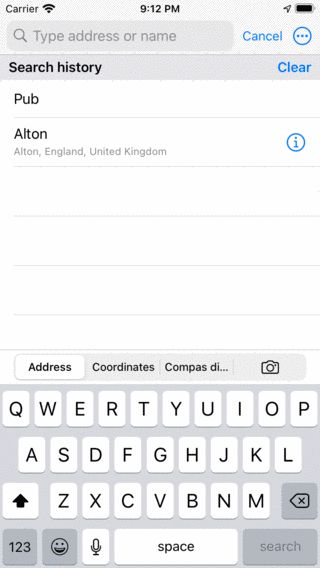
Če je iskalno polje prazno, se prikaže zgodovina iskanja.¶
Če tapnete rezultat iz zgodovine, se bo iskal in njegovi rezultati bodo postavljeni na zemljevid.
Na primer, zdaj je enostavno iskati pubi na drugi lokaciji. Premaknite zemljevid in tapnite« Pub »iz zgodovine iskanja.
Čiščenje zgodovine iskanja¶
Vse rezultate iz zgodovine iskanja lahko odstranite s pritiskom na gumb »Počisti« na desni strani oznake ‚Zgodovina iskanja«.
Nastavitve iskanja¶
Na zaslonu z nastavitvami (Meni > Več > Nastavitve > Rezultati iskanja) sta za iskanje naslovov in mest pomembni dve možnosti.
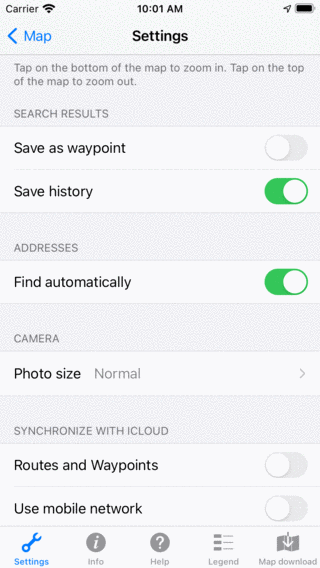
Nastavitve, povezane z iskanjem na zaslonu z nastavitvami (Meni > Več > Nastavitve).¶
Shrani kot točko poti: Če je ta nastavitev omogočena, se rezultati iskanja, ki so naloženi na zemljevidu, samodejno shranijo kot točko poti in se prikažejo na zaslonu točk poti. Če onemogočite to nastavitev, rezultati iskanja ne bodo shranjeni kot točka poti.
Zgodovina shranjevanja: Če omogočite to nastavitev, bodo rezultati iskanja shranjeni v zgodovino iskanja. Če so te nastavitve onemogočene, rezultati iskanja ne bodo shranjeni. Zgodovina iskanja se prikaže, če v iskalno polje ni vneseno besedilo.